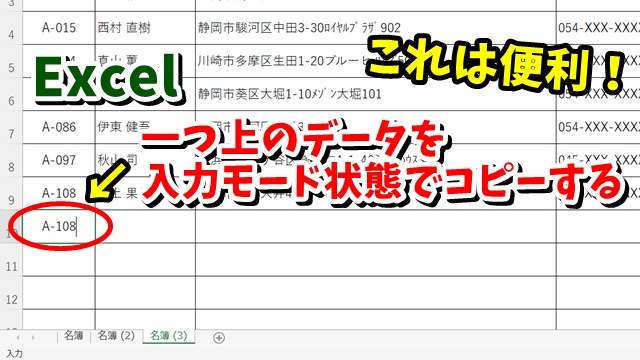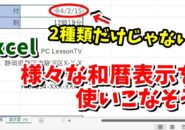今回は、Excelで一つ上の
セルのデータを入力モードの状態で
コピーできるショートカットキーをご紹介します
<スポンサードリンク>
Excelである程度規則性のあるデータを
連続して入力する場合
Ctrl+Dで一つ上のセルのデータを
コピーすることができますが
Ctrl+Dの場合、コピーしたデータを
編集したい時は
セル内をダブルクリックするなりして
そのセルを入力モードの状態に
する必要があります
これはこれで便利なショートカットキーですが
コピーしたデータを編集する場合は
もっと便利なショートカットキーがあります
動画で解説をしていますので
気になる方は、以下よりご覧ください↓
■使用ソフト
・動画キャプチャー:Bandicam
・動画編集:filmoraX
ではでは、今回はこのへんで。
<スポンサードリンク>